Per migliorare la tua esperienza su Steam, la piattaforma di gioco ti consente di aggiungere amici per sfruttare le modalità multiplayer e creare una community. Ma per diversi motivi, potresti non essere in grado di sfruttare appieno la funzione "Aggiungi amici" che può aggiungere entusiasmo e amplificare la tua esperienza.

In molti casi, il problema principale è che tutte le funzionalità non sono state pagate o che i fondi nel tuo portafoglio sono insufficienti. Questo articolo spiega cosa dovresti fare se ti imbatti in questo problema su Steam.
Motivi dell'errore "Impossibile aggiungere un amico" e risolverli
Il problema "Impossibile aggiungere amici" si presenta per vari motivi. Comprenderli è la prima parte per ottenere una soluzione. Le ragioni e le soluzioni principali includono:
Utente bloccato: controlla il tuo elenco di utenti bloccati
Non puoi aggiungere amici al tuo elenco se gli utenti che stai tentando di aggiungere ti hanno bloccato dai loro account e viceversa. Se li hai bloccati, sbloccarli può risolvere rapidamente il problema. È quindi possibile interagire e condividere messaggi. Per fare questo, è necessario:
- Accedi a Steam.

- Dalla barra di navigazione in alto, fai clic su "Amici" e seleziona "Aggiungi un amico" dal menu a discesa.

- Nel riquadro di navigazione alla tua sinistra, fai clic su "Bloccato"

- Fare clic sul nome dall'elenco bloccato che si desidera sbloccare.

- Sul lato destro, seleziona il menu a discesa "...".

- Seleziona "Sblocca tutte le comunicazioni"

- Riavvia il client Steam.
Nota: qualcuno potrebbe ignorare intenzionalmente o meno il tuo invito, impedendoti di aggiungerlo alla tua lista. Sfortunatamente, Steam non può aggirare alcun blocco o rivelare se sei stato bloccato.
Account utente limitato: verifica il tipo di account
Alcuni account Steam sono limitati e non puoi aggiungere amici a meno che tu non soddisfi alcuni requisiti di acquisto. Questo può essere un problema con un account limitato, soprattutto se non sono stati effettuati acquisti. Steam ha una politica secondo cui gli utenti possono aggiungere amici solo se hanno effettuato transazioni di almeno $ 10. Con un account limitato, non puoi accedere a tutte le funzionalità come fanno i normali proprietari di account. Scarica un file XML per verificare se disponi di un account limitato. I passi da seguire sono:
- Accedi al tuo account.

- Vai a www.steamcommunity.com/profiles.

- Avvia la finestra di dialogo premendo i tasti Ctrl e F e digita la parola "limitato". Ottieni questo risultato”
0 ”.
Lo 0 indica che l'account non è limitato. Se vedi un 1, significa che l'account è limitato. Per quest'ultimo, devi prima effettuare un acquisto e poi riprovare ad aggiungere amici.
Troppi inviti: controlla quante richieste di amicizia hai su Steam
Puoi accettare solo un certo numero di richieste di amicizia. Se questo viene superato, potresti non essere in grado di aggiungere altri amici. Accedi alla tua "Lista di amici" e controlla se ci sono richieste in sospeso. Puoi scegliere di rifiutarli o accettarli. Potrebbe essere necessario rifiutare alcune delle richieste per creare più spazio per gli inviti.
- Fare clic sull'icona "busta" sul lato destro della barra di navigazione.

- Controlla se ci sono inviti in attesa e passa attraverso di essi per aggiungere o rimuovere amici e riavviare il client e iniziare ad aggiungere amici
Blocca e sblocca gli utenti sulla piattaforma
Se nessuno dei metodi sopra menzionati funziona, puoi provare a bloccare e sbloccare gli utenti. Ecco i passaggi:
- Trova il profilo dell'utente che stai tentando di aggiungere.

- Seleziona "Altro".

- Fai clic su "Blocca tutte le comunicazioni".

- Accedi all'elenco dei bloccati.

- Trova il profilo dell'utente che hai bloccato.

- Seleziona "Altro".

- Fai clic su "Sblocca tutte le comunicazioni".

- Riavvia il client.
Problemi tecnici: aggiornamento
Ci sono casi in cui Steam funziona lentamente e non funziona come dovrebbe. In tal caso, rinfrescare aiuta. Questa è di solito l'ultima risorsa da considerare se tutti gli altri metodi non funzionano. Per aggiornare, dovresti:
- Avvia Esegui comando premendo il tasto Windows e R.

- Digita le lettere CMD, quindi "Invio". Ciò consente di accedere al prompt dei comandi.

- Nella finestra di dialogo, digita "steam://flushconfig" (senza virgolette) e attendi.

- Riavvia il tuo computer.
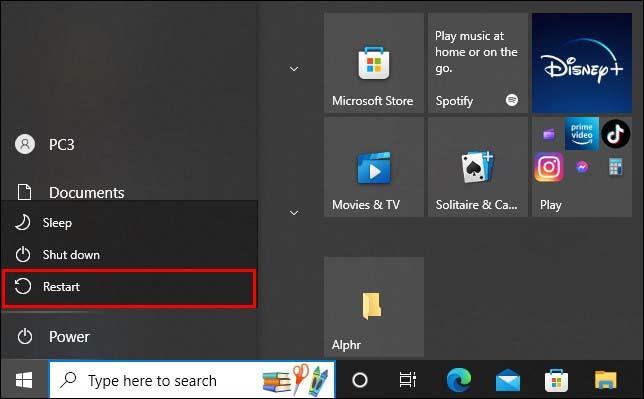
Riavviando il sistema, tutte le azioni precedenti vengono annullate. Puoi quindi ricominciare a lavorare sulle tue liste di amici.
Perché hai bisogno di una lista di amici su Steam
Con un elenco di amici di Steam, è facile accedere e gestire tutti gli amici. All'inizio puoi aggiungere un massimo di 250 amici. L'aggiornamento del tuo profilo aumenta il numero di amici consentiti di 5 per ogni livello guadagnato. Gli account Steam possono ricevere inviti dagli amici. Tuttavia, non puoi usufruire di questa funzione se il tuo account utente è limitato.
Esistono diversi metodi per aggiungere amici su Steam, tra cui:
- Passa direttamente a un profilo, quindi seleziona "Aggiungi amico".
- Condivisione dei link di invito creati con gli utenti.
- Usare la community per cercare giocatori.
Per aggiungere amici, vai al sito Web di Steam o all'app desktop e:
- Fai clic su "Amici".

- Fai clic su "Aggiungi un amico".

- Nella barra di ricerca, digita il nome.

Nell'app per dispositivi mobili:
- Seleziona "Amici" per accedere al tuo elenco di amici.

- Fai clic su "Aggiungi amico".

- Sulla barra di ricerca, digita il nome dell'utente che desideri aggiungere.

Puoi inviare un link di invito agli amici tramite chat, SMS o e-mail.
Aggiunta di amici dal sito Web della comunità di Steam
Per aggiungere amici dalla community di Steam, devi:
- Apri Steamcommunity.com o l'app desktop.

- Passa il mouse sopra il nome utente (barra dei menu).

- Nel menu a discesa, seleziona "Amici".

- Fai clic su "Aggiungi un amico".

Poiché non puoi aggiungere amici su Steam finché non vengono soddisfatte determinate condizioni, puoi invece ricevere link di invito dai tuoi amici. Questo può risolvere il problema della restrizione "Aggiungi amici".
Utilizzo dell'app mobile per aggiungere amici
L'app Steam è accessibile agli utenti iOS e Android. La funzionalità è simile all'opzione desktop. Potrebbero esserci lievi differenze a un certo punto, ma puoi comunque gestire le stesse attività.
- Vai all'app Steam e avviala.

- Seleziona "Amici" sul tuo profilo.

- Scegli "Aggiungi un amico".

- Vai alla sezione di ricerca.

- Tocca "Inserisci il nome del profilo del tuo amico".

- Digita il nome che desideri cercare e tocca "Icona di ingrandimento".

Nota: per apparire nell'elenco dei tuoi amici, l'utente deve prima accettare la tua richiesta.
Motivi per cui a volte è difficile trovare amici su Steam
Aggiungere e trovare amici non è sempre un processo semplice. Questo perché Steam ha diversi colpi di scena nel modo in cui vengono trattati i nomi utente. Questo rende difficile trovare amici. Se il database è inattivo, il problema deve essere risolto prima che le cose possano tornare alla normalità.
Una volta registrato, devi creare un nome utente che ti permetta di accedere ai servizi. Questo è il tuo nome utente principale e non è lo stesso che altri utenti vedono nelle community o nei giochi. L'utente può cambiare il proprio nome a propria discrezione. Questo può confondere le cose, specialmente quando qualcuno tenta di aggiungerti come amico.
Per risolvere questo problema e assicurarti che le persone possano trovarti su Steam, usa il tuo ID per impostare un localizzatore di risorse universale (URL). Questo rimane lo stesso.
In genere, un account Steam è associato a quattro nomi:
- Nome account: questo è quello che usi per accedere all'account. Non può essere cambiato.
- Nome profilo: questo nome appare nella Comunità di Steam, nei giochi e negli elenchi di amici. Il nome può essere modificato.
- Vero nome: utilizzando questo, gli amici possono localizzarti rapidamente utilizzando la barra di ricerca. Aggiungi il nome che preferisci e cambialo quando lo ritieni necessario.
- Nome URL personalizzato: un URL personalizzato è un buon modo per garantire che altri utenti possano trovarti facilmente.
Un registro parziale dei nomi dei profili è conservato su Steam ed è accessibile nei risultati di ricerca in elenchi abbreviati. Devi inserire il loro nome attuale per trovare la persona che cerchi.
Risolvi il problema "Impossibile aggiungere amici" per un'esperienza migliore
Steam a volte impedisce l'accesso ad alcune funzionalità social e della community per alcuni utenti. Questo principalmente per ridurre al minimo gli incidenti di phishing e spamming. Alcuni utenti creano account fittizi senza acquisti di oggetti di gioco o credito sul portafoglio per aggirare questo blocco. Vengono implementate restrizioni per ridurre gli atti dannosi fino a quando il denaro non è stato speso.
Puoi risolvere il problema dell'aggiunta di amici seguendo i passaggi forniti nell'articolo. Li hai trovati utili? Condividi la tua esperienza nella sezione commenti qui sotto.




